怎么压缩文件 教您电脑怎么压缩文件
现在大部分人的电脑上都存放有很多文件,如果文件多了是很占用空间的,其实您完全可以使用压缩软件工具来节省硬盘空间,今天小编就来教您电脑怎么压缩文件。
电脑怎么压缩文件
1、鼠标右键点击一个需要压缩的文件
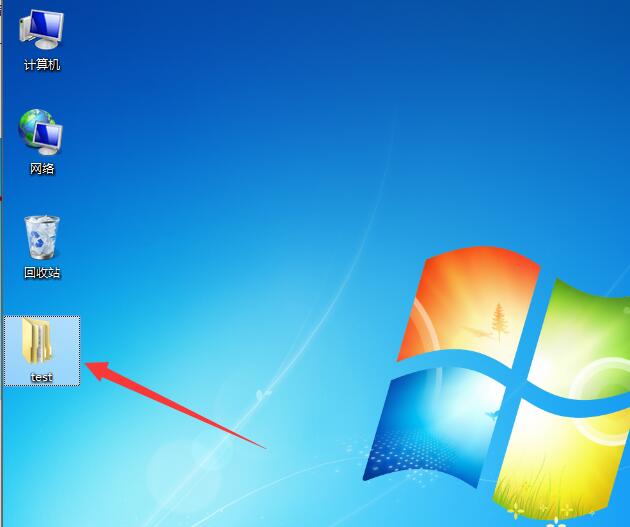
文件电脑图解1
2、在选项中点击添加到压缩文件

文件电脑图解2
3、在弹出来的窗口中,点击浏览

文件电脑图解3
4、选择一个压缩位置,点击:确定

电脑文件电脑图解4
5、输入一个文件名,方便我们记忆。我们主要需要设置好压缩的格式以及方式
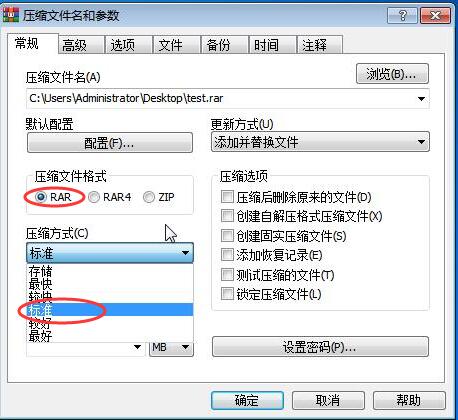
电脑文件电脑图解5
6、点击最下方的确定,即可开始进行压缩文件
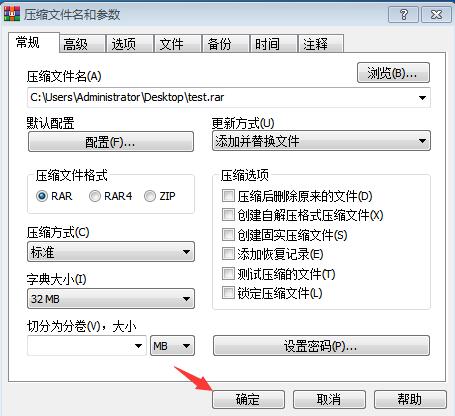
压缩文件电脑图解6
7、文件压缩好了
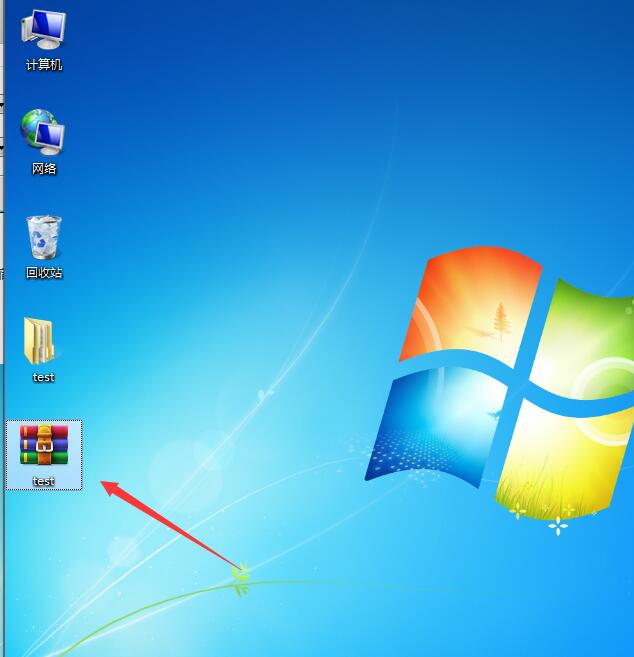
电脑文件电脑图解7
以上就是电脑压缩文件的操作流程了,希望能带给你们帮助,供你们参考收藏。
相关阅读
win7系统排行
热门教程
软件合集